开启docker
service docker restart
从容器里面拷文件到宿主机:
docker cp testtomcat:/usr/local/tomcat/webapps/test/js/test.js /opt
从宿主机拷文件到容器里面:
docker cp /opt/test.js testtomcat:/usr/local/tomcat/webapps/test/js
进入到docker容器:
docker exec -it musing_tesla /bin/bash
docker exec -it d27bd3008ad9 /bin/bash
针对:引入的镜像是alpine的镜像
docker exec -it 容器名 /bin/sh
启动容器:
docker run -p 6379:6379 -d redis:latest redis-server
docker run --name abc-nginx -p 8080:80 -itd nginx:latest
docker run –name mysql -p 3306:3306 -e MYSQL_ROOT_PASSWORD=123456 -d mysql:5.6
Docker 快速删除所有容器:
docker stop $(docker ps -q) & docker rm $(docker ps -aq)
查看docker 容器运行日志:
docker logs -f nexus3 查看容器启动日志
docker container logs 容器id:查看容器日志
docker attach --sig-proxy=false test 查看容器运行时日志
查看容器里的进程
docker top 容器id
查看docker运行时, 资源使用情况
docker stats
查看容器的IP
docker inspect 容器ID | grep IPAddress
上传容器到docker hub个人仓库
1、去官网注册账号
2、执行docker login命令
docker login
docker tag mysql:5.7 springtobrith/mysql:5.7
docker push springtobrith/mysql:5.7
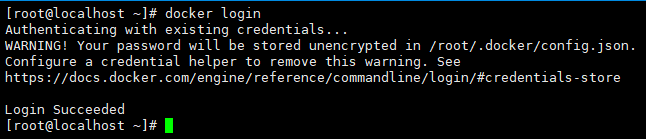
创建一个简单的Dockerfile
1.第一步 创建目录
mkdir mynginx
cd mynginx
vi Dockerfile
2.第二步 创建Dockerfile
FROM nginx
RUN echo '<h1>Hello, Docker!</h1>' > /usr/share/nginx/html/index.html
3.第三步 执行Dockerfile -t:镜像标签 -f:指定Dockerfile文件
docker build -t nginx:v1 .
4.第四步 查看创建的镜像
docker images
5.第五步 启动镜像
docker run --name docker_nginx_v1 -d -p 80:80 nginx:v1
6.第六步 进入容器 bash:获得一个可操作的Shell
docker exec -it dokcer_nginx_v1 bash
7.第七步 修改容器内容
echo '<h1>Hello, Docker neo!</h1>' > /usr/share/nginx/html/index
8.第八步 保存对容器的修改
docker commit <container_id> <image_name>
docker commit fd92 nginx:v2
使用docker创建mysql服务
拉取镜像
docker pull mysql:5.7
启动容器 并设置root 密码 挂载 logs、data、conf
docker run -p 3306:3306 --name mysql -v $PWD/conf:/etc/mysql/conf.d -v $PWD/logs:/logs -v $PWD/data:/var/lib/mysql --privileged=true -e MYSQL_ROOT_PASSWORD=sheng$123 -e TZ=Asia/Shanghai -e MYSQL_ROOT_PASSWORD=sheng$123 -d mysql:5.7
进入容器
docker exec -it mysql bash
mysql -u root -p
设置容器自启
docker update --restart=always mysql
添加新用户:方案一
创建用户
create user 用户;
授权
GRANT ALL PRIVILEGES ON *.* TO 用户@'%' IDENTIFIED BY '密码' WITH GRANT OPTION;
刷新
flush privileges;
添加新用户:方案二
使用Navicat工具
启动confluence
docker run -id -v /opt/confluence/:/var/atlassian/application-data/confluence -v /etc/localtime:/etc/localtime --name='test' -p 7080:8090 -p 7091:8091 atlassian/confluence-server:6.15.2